Den bedste måde at overføre WhatsApp-data fra iPhone 7/7 Plus til pc
Mange mennesker plejer at chatte med deresvenner og familier gennem WhatsApp. Faktisk er WhatsApp blevet et populært kommunikationsværktøj, da det giver brugerne mulighed for at sende meddelelser, videoer, billeder og meget mere. Nogle af dataene er så vigtige, at vi ikke kan tabe uanset hvad. Det er således nødvendigt at Overfør WhatsApp data fra iPhone 7/7 Plus til pc at sikkerhedskopiere data fra tid til anden.
Vi ved alle, at iTunes kan oprette backup tilWhatsApp data, men det giver os heller ikke mulighed for at se sikkerhedskopierede filer, medmindre vi gendanner vores enhed eller gendanner WhatsApp data selektivt. Derfor introducerer vi dig iPhone Data Recovery, den bedste iPhone / iPod / iPad dataoverførende software til dig eksporter WhatsApp data til pc med enkle klik. Denne software understøtter at udtrække mere end 20 typer data og giver dig et glimt af filerne, før du eksporterer eller fjerner til din pc.
Sådan overfører du WhatsApp Data fra iPhone til Computer
iPhone Data Recovery giver tre effektive måder, som brugerne kan overføre og eksportere WhatsApp-meddelelser / fotos / videoer / chat-log og andre data fra iPhone 7/7 Plus / SE / 6s / 6 / 5s / 5 til pc eller Mac.
- Del 1: Overfør WhatsApp Data fra iPhone til Computer direkte
- Del 2: Eksporter WhatsApp Data fra iTunes Backup til Computer
- Del 3: Uddrag WhatsApp Data fra iCloud Backup til Computer
Del 1: Overfør WhatsApp Data fra iPhone til Computer direkte
Trin 1: Kør softwaren og tilslut din iPhone til computeren via et USB-kabel. Klik på "Start Scan" for at scanne dataene i din enhed. Du må vælge datatype, der skal scannes.

Trin 2: Efter scanningen kan du forhåndsvise alle dataene i din iPhone, herunder eksisterende og slettede. Markér WhatsApp i den venstre kolonne, og vælg den, du har brug for. Tryk på "Gendan", og et pop op-vindue vil bede dig om at vælge en destinationsmappe på din computer for at gemme dataene.

Del 2: Eksporter WhatsApp Data fra iTunes Backup til Computer
Trin 1: Vælg "Gendan fra iTunes Backup Files" og vælg den sikkerhedskopiering, du har brug for, klik på "Start Scan" for at hente data i den.

Trin 2: Når scanningen er færdig, kan du forhåndsvise alt indhold efter filkategori.
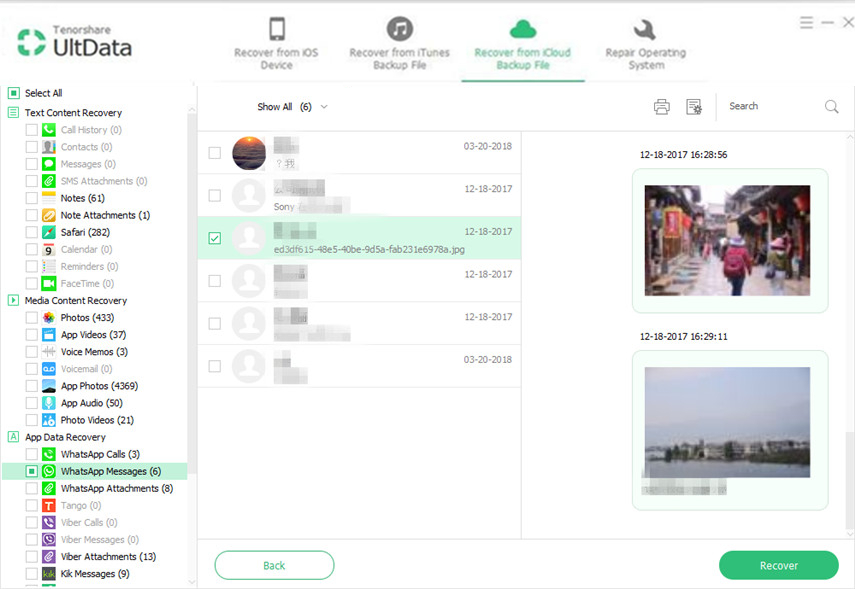
Trin 3: Vælg de filer, du har brug for, og klik på "Gendan", vælg en mappe for at eksportere disse data til din pc.

Del 3: Uddrag WhatsApp Data fra iCloud Backup til Computer
Hvis du har iCloud backup, kan du udtrække WhatsApp data fra backup filer og derefter downloade til din computer.
Trin 1: Skift til "Gendan fra iCloud backup" og log ind på din iCloud-konto.

Trin 2: Vælg den sikkerhedskopi, du har brug for, og klik på "Næste" for at downloade disse sikkerhedskopierede filer fra din iCloud.

Trin 3: Efter download kan du forhåndsvise alle dataene i backupen, vælge den, du har brug for, og tryk på "Gendan" for at få WhatsApp-meddelelser / medier / billeder eksporteret til computeren.

iPhone Data Recovery gør det virkelig nemmere atGendan de slettede filer og hent vigtige data for at oprette sikkerhedskopiering på computeren. Bare download den nyeste version for at overføre dine dyrebare WhatsApp-meddelelser og vedhæftede filer samt andre vigtige filer til computeren!






![Top 3 måder at overføre WhatsApp Beskeder fra Android til iPhone 7/7 Plus [IOS 12 inkluderet]](/images/ios-file-transfer/top-3-ways-to-transfer-whatsapp-messages-from-android-to-iphone-77-plus-ios-12-included.jpg)


